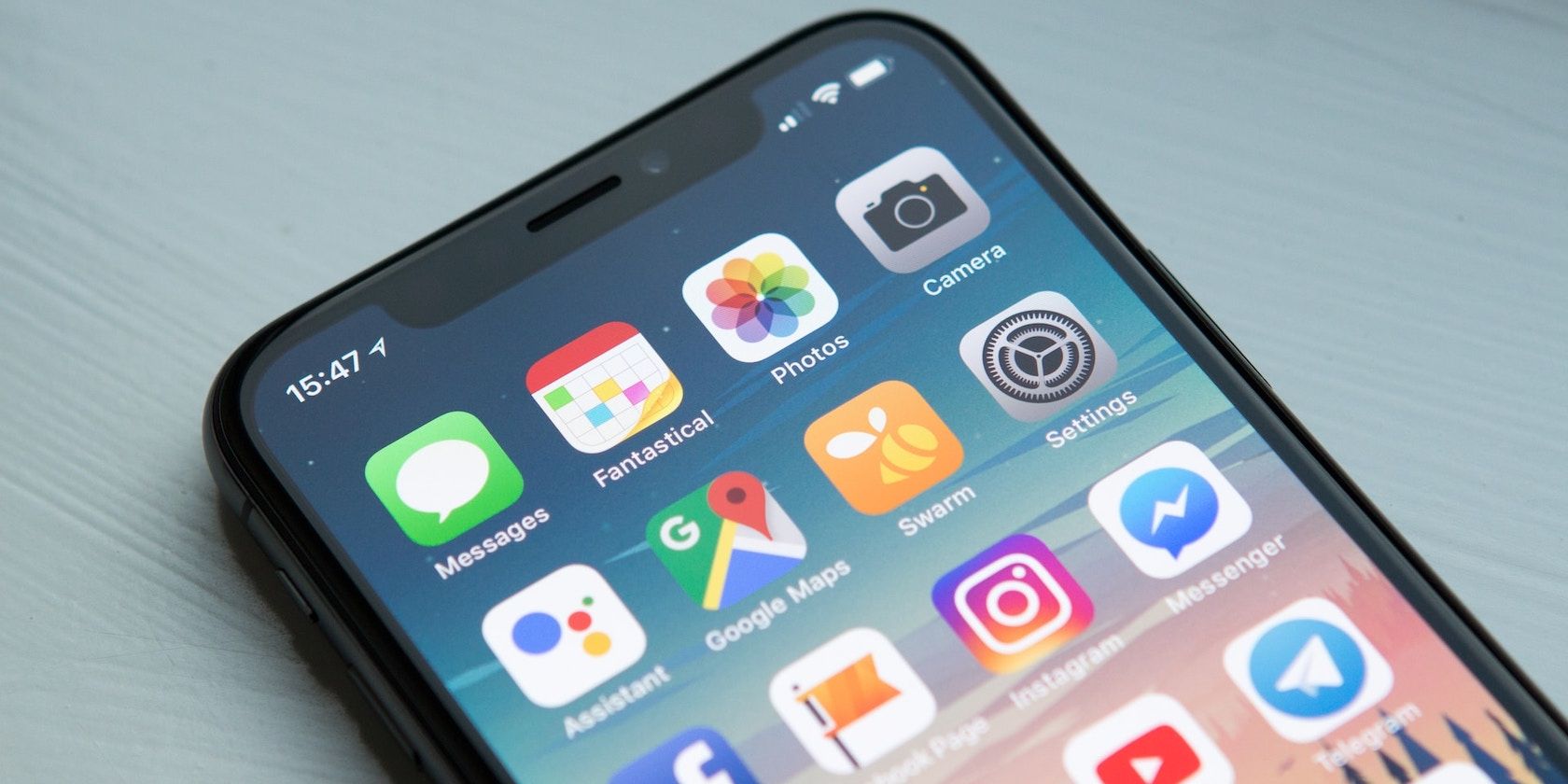آیا نمادهای برنامه به طور ناگهانی در صفحه اصلی شما ظاهر نمی شوند؟ در اینجا چیزی است که می توانید برای حل آن انجام دهید.
در حال تلاش برای یافتن یک برنامه در صفحه اصلی آیفون خود هستید، اما به نظر می رسد همه نمادهای برنامه شما ناگهان ناپدید شده اند؟ صرف نظر از کمبود فضای ذخیره سازی یا اشکالات نرم افزاری، این موضوع می تواند بسیار آزاردهنده باشد، به خصوص زمانی که عجله دارید. خوشبختانه، شما گزینه های خود را برای حل سریع این مشکل دارید.
1. فضای ذخیره سازی آیفون خود را آزاد کنید
در بیشتر موارد، آیکون های برنامه به دلیل حافظه ناکافی ناپدید می شوند. اگر پیام «فضای ذخیرهسازی آیفون کامل است» را دریافت کردهاید، توصیه میکنیم به تنظیمات > عمومی > فضای ذخیرهسازی آیفون بروید و میزان فضای ذخیرهسازی رایگان دستگاهتان را در حال حاضر بررسی کنید. به عنوان یک قاعده کلی، ایده خوبی است که حداقل 5 گیگابایت فضای ذخیره سازی رایگان داشته باشید تا مطمئن شوید که هیچ سکسکه ای ندارید.
پس از باز کردن صفحه ذخیرهسازی آیفون، میتوانید میزان فضای ذخیرهسازی هر برنامه را مشاهده کنید. در اینجا، می توانید یک برنامه را به طور کامل حذف کنید یا آن را بارگذاری کنید، که بدون پاک کردن داده های آن، آن را از دستگاه شما حذف می کند.
به طور مشابه، ما همچنین توصیه می کنیم به برنامه Photos بروید و هر گونه تصویر یا ویدیوی غیر ضروری را که ممکن است داشته باشید حذف کنید. از طرف دیگر، ایده خوبی است که از سرویسهای ذخیرهسازی ابری مانند iCloud، Google Drive یا Dropbox برای ذخیره عکسها، ویدیوها و اسناد خود استفاده کنید تا فضای ذخیرهسازی فیزیکی آزاد شود و نمادهای برنامهتان بازگردانده شود.
2. صفحات صفحه اصلی انتخاب شده را برای فوکوس بررسی کنید
اگر از نمایه های فوکوس اغلب برای به حداکثر رساندن بهره وری خود استفاده می کنید، ممکن است آن را به گونه ای پیکربندی کرده باشید که به صفحات صفحه اصلی خاصی اجازه دهد. در حالی که سفارشی کردن صفحههای اصلی و فیلتر کردن برنامههایی که مانع بهرهوری شما میشوند میتواند راهی عالی برای تمرکز روی وظایف شما باشد، همچنین میتواند دلیل اصلی ناپدید شدن برنامههای شما باشد.
اگر در حال حاضر از حالت فوکوس استفاده میکنید و نمیتوانید برنامهای را پیدا کنید، مراحل زیر را دنبال کنید:
- به تنظیمات بروید و روی Focus ضربه بزنید.
- اکنون، نمایه Focus را که در حال حاضر استفاده می کنید انتخاب کنید.
- دو پیشنمایش نمایشگر را در قسمت سفارشی کردن صفحهها مشاهده خواهید کرد. از آنجایی که مشکل مربوط به صفحه اصلی آیفون شماست، روی گزینه Choose زیر گزینه Home Screen ضربه بزنید.
- اکنون، بررسی کنید که آیا بهطور تصادفی صفحه صفحه اصلی را که برنامههای گمشده را در خود جای داده است، لغو انتخاب کردهاید. اگر اینطور است، به سادگی صفحه را انتخاب کنید.
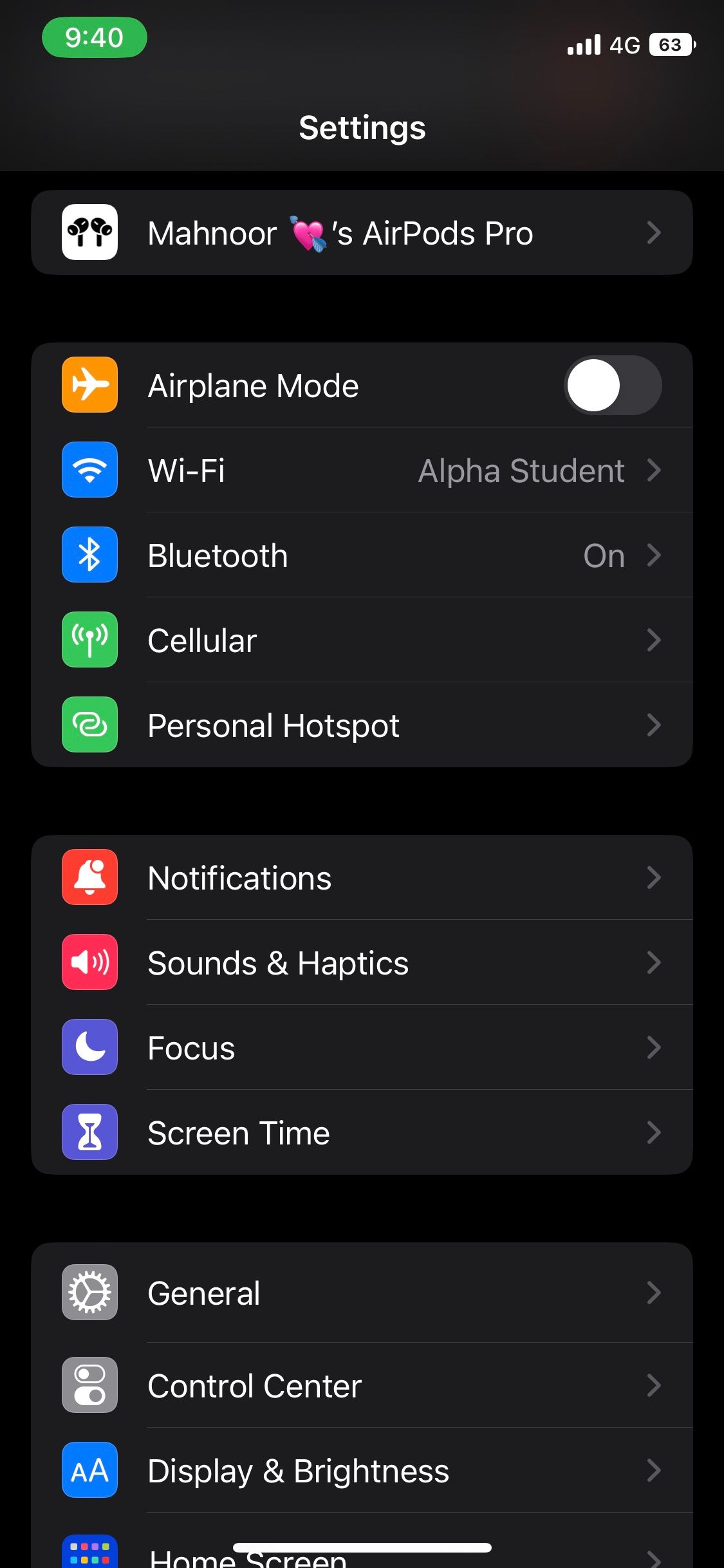
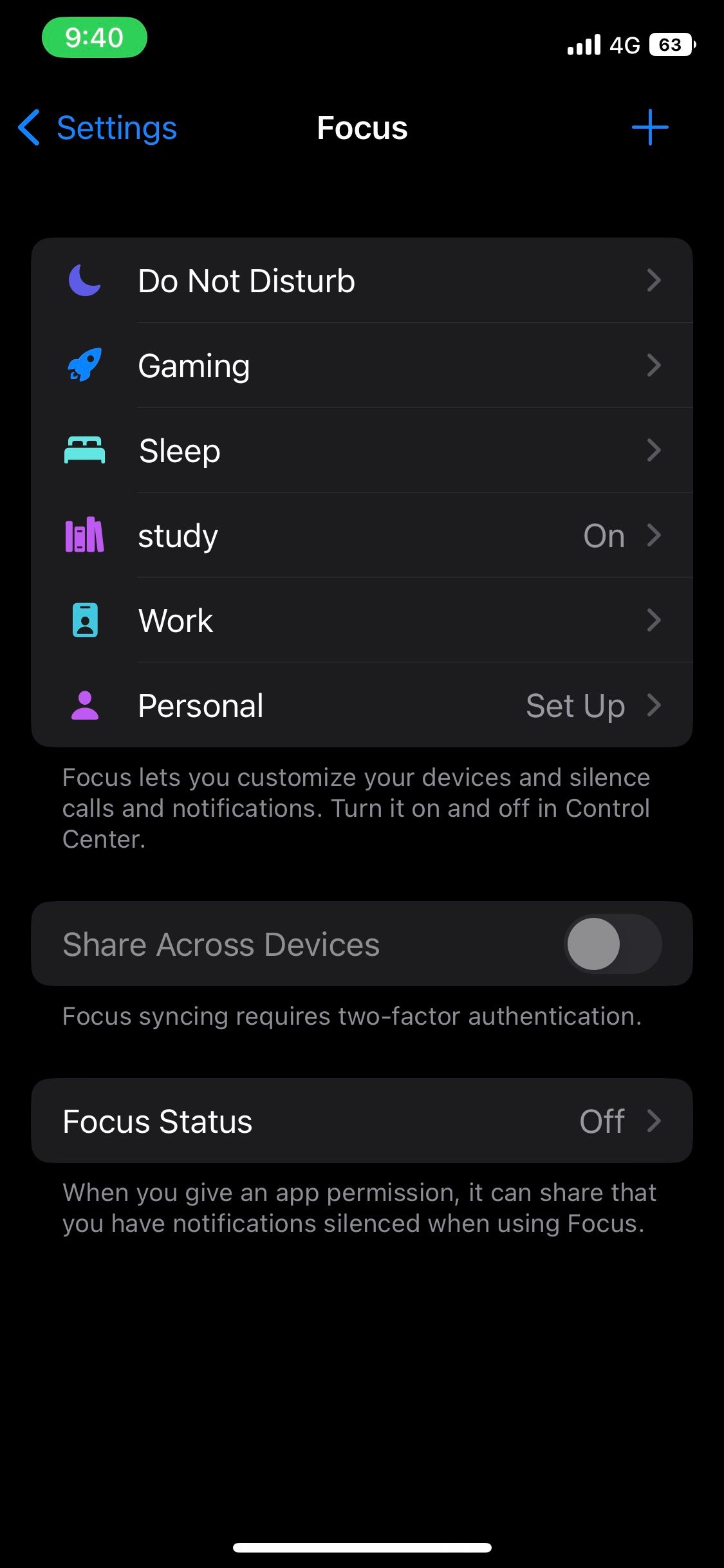
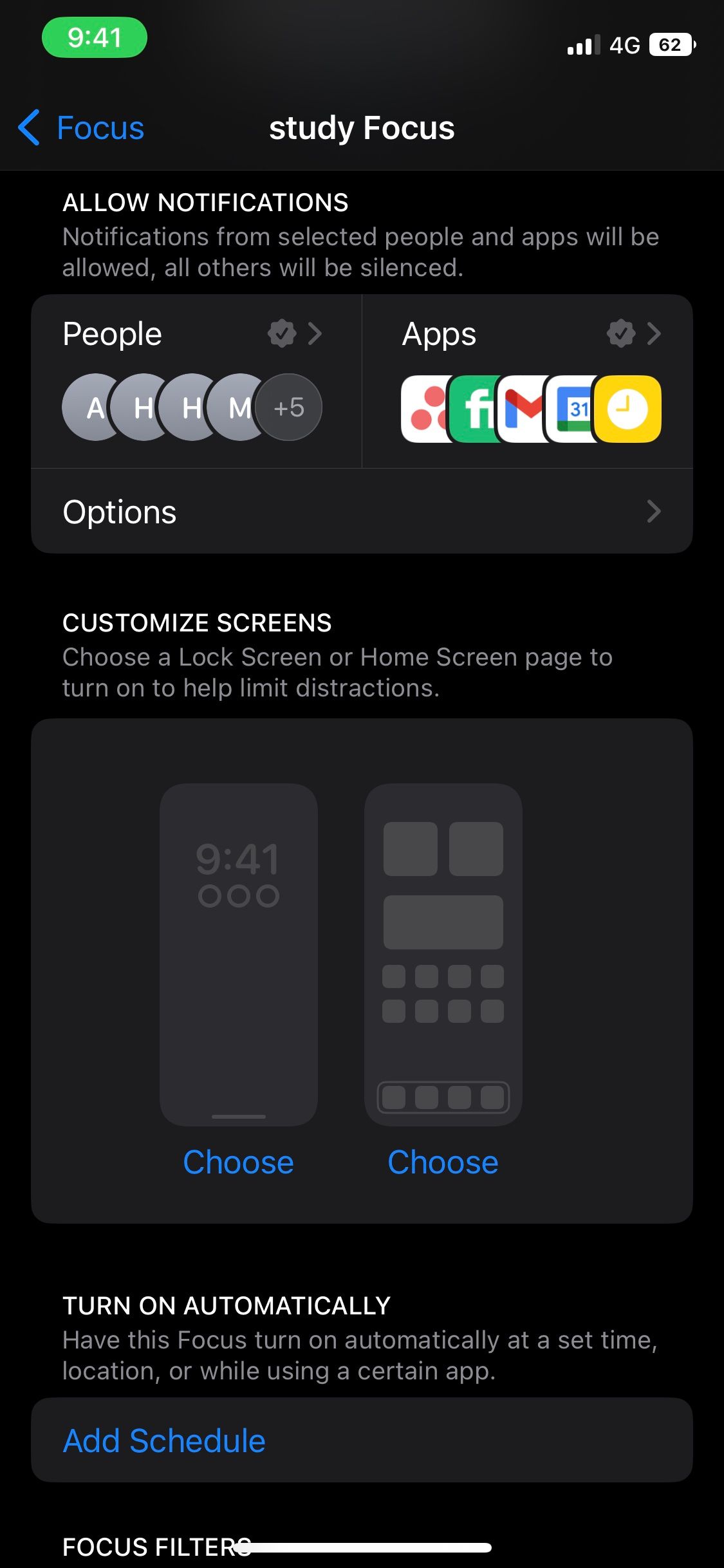
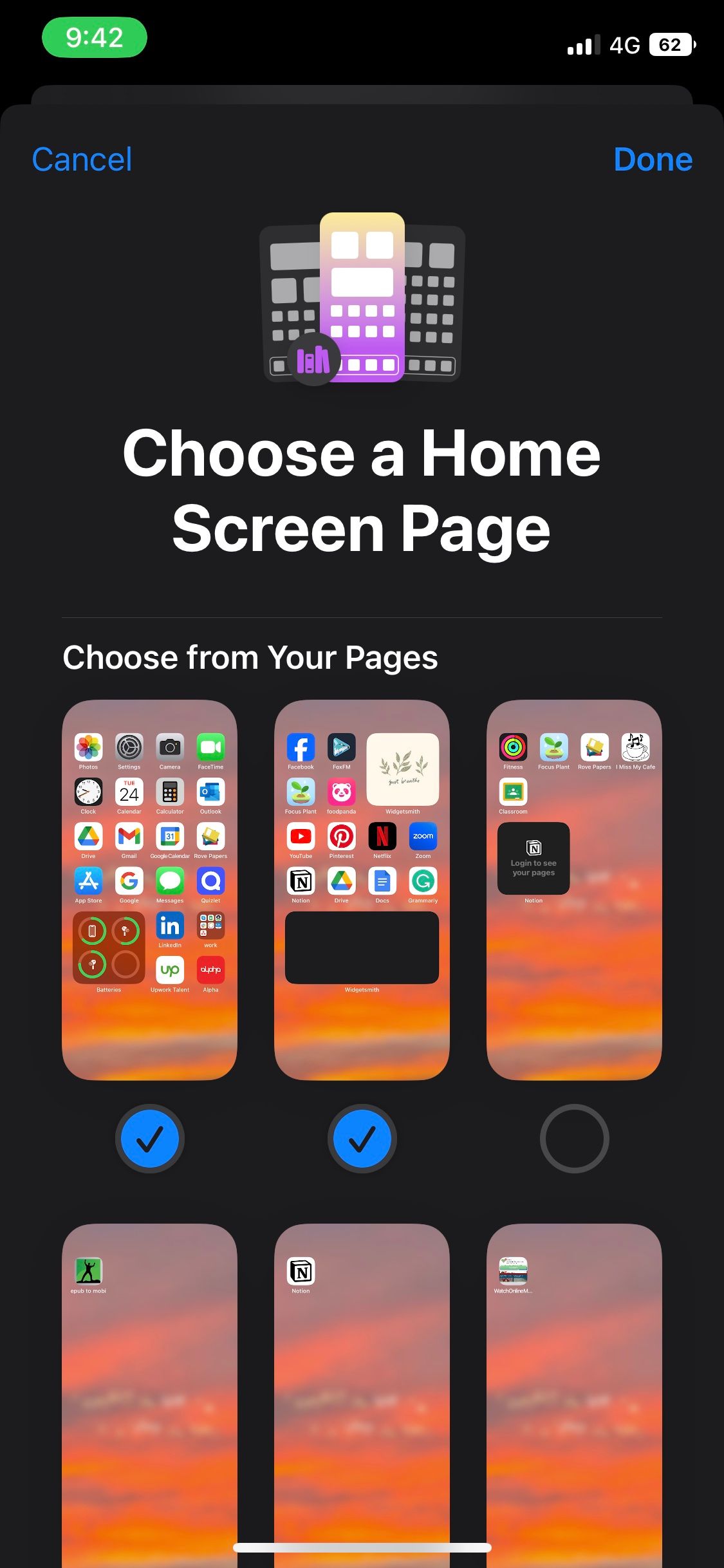
3. طرح بندی صفحه اصلی خود را بازنشانی کنید
در حالی که این همیشه ایده آل نیست، بازگشت به تنظیمات پیش فرض آیفون شما گاهی اوقات بهترین ایده است. بازنشانی طرحبندی صفحه اصلی آیفون، پوشهها و ویجتهای سفارشی را که ممکن است اضافه کرده باشید حذف میکند. با انجام این کار، همه برنامههایی که نصب کردهاید بر اساس حروف الفبا مرتب میشوند، و همچنین هر یک از برنامههای پیشفرض اپل را که ممکن است حذف کرده باشید، دوباره نصب کنید.
در اینجا نحوه بازنشانی طرح صفحه اصلی در iOS آورده شده است:
- برنامه تنظیمات را اجرا کنید و روی General ضربه بزنید.
- اکنون به پایین اسکرول کنید و روی Transfer یا Reset iPhone ضربه بزنید.
- روی Reset ضربه بزنید و از منوی پاپ آپی که ظاهر می شود، Reset Home Screen Layout را انتخاب کنید.
- برای تأیید، روی Reset Home Screen ضربه بزنید.
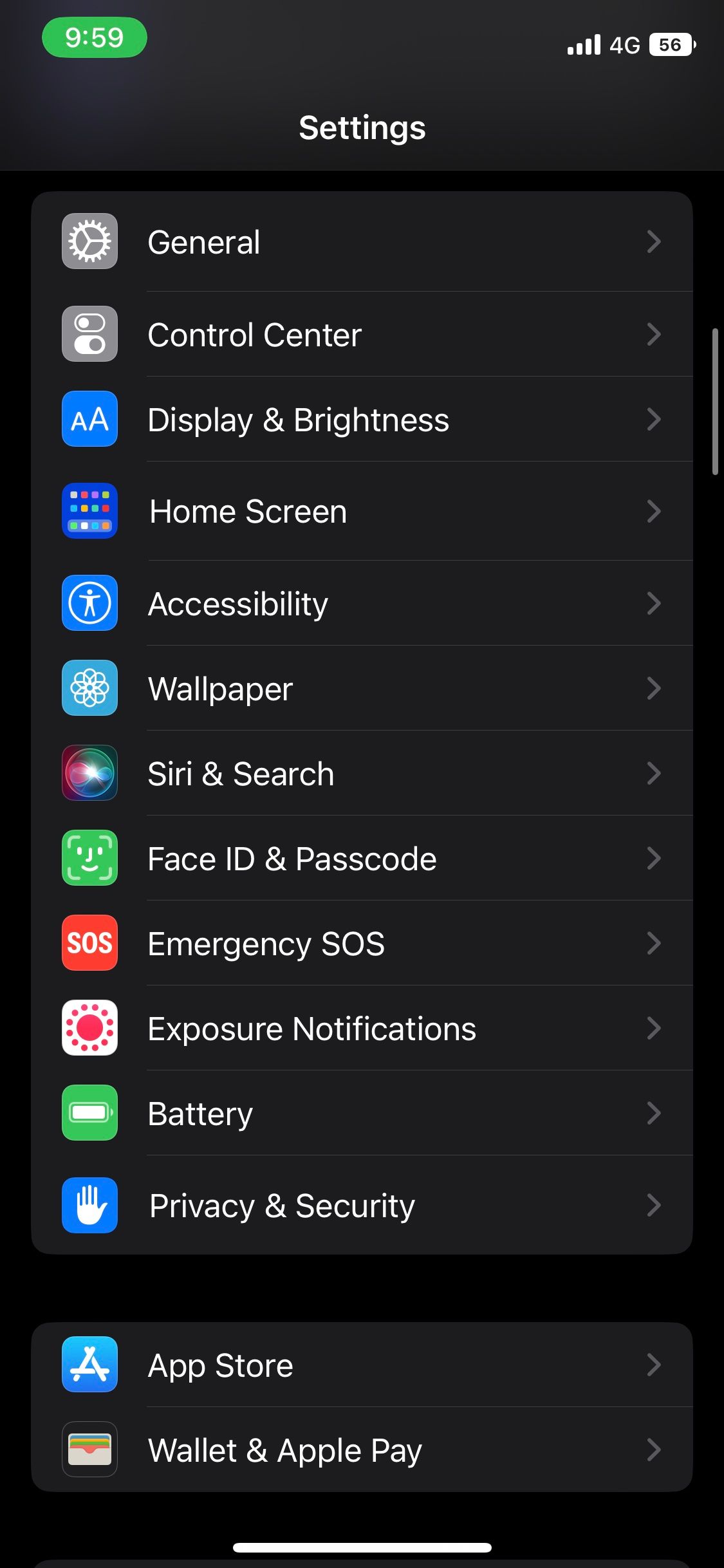
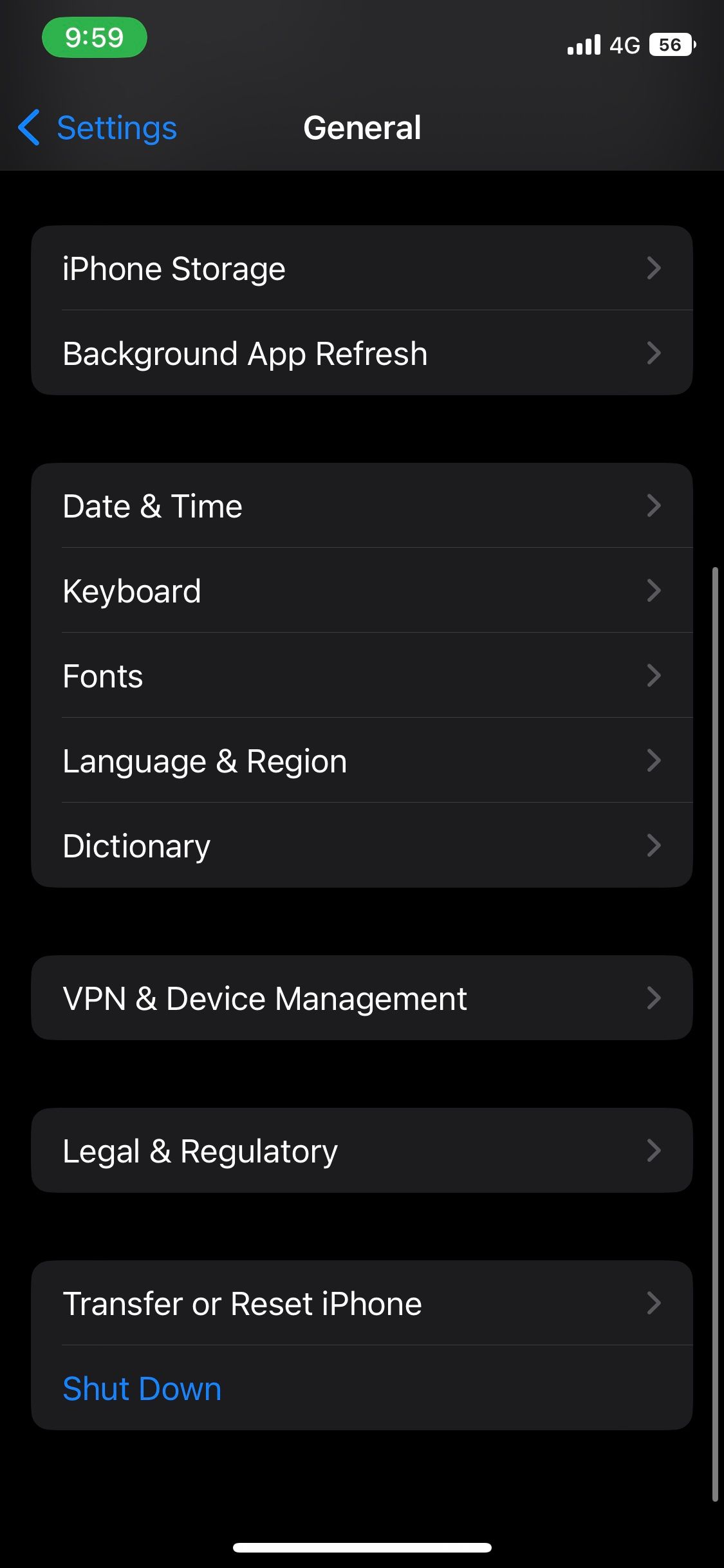
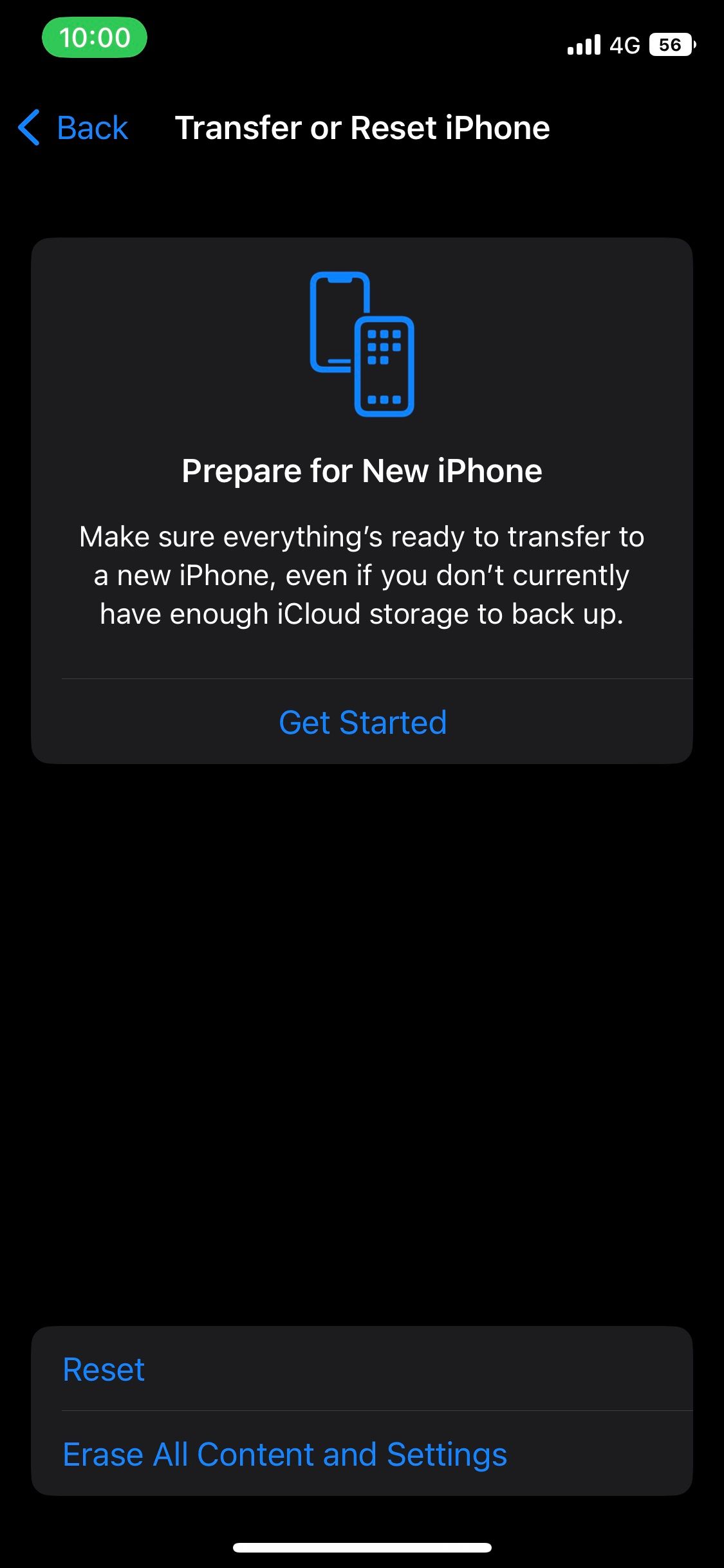
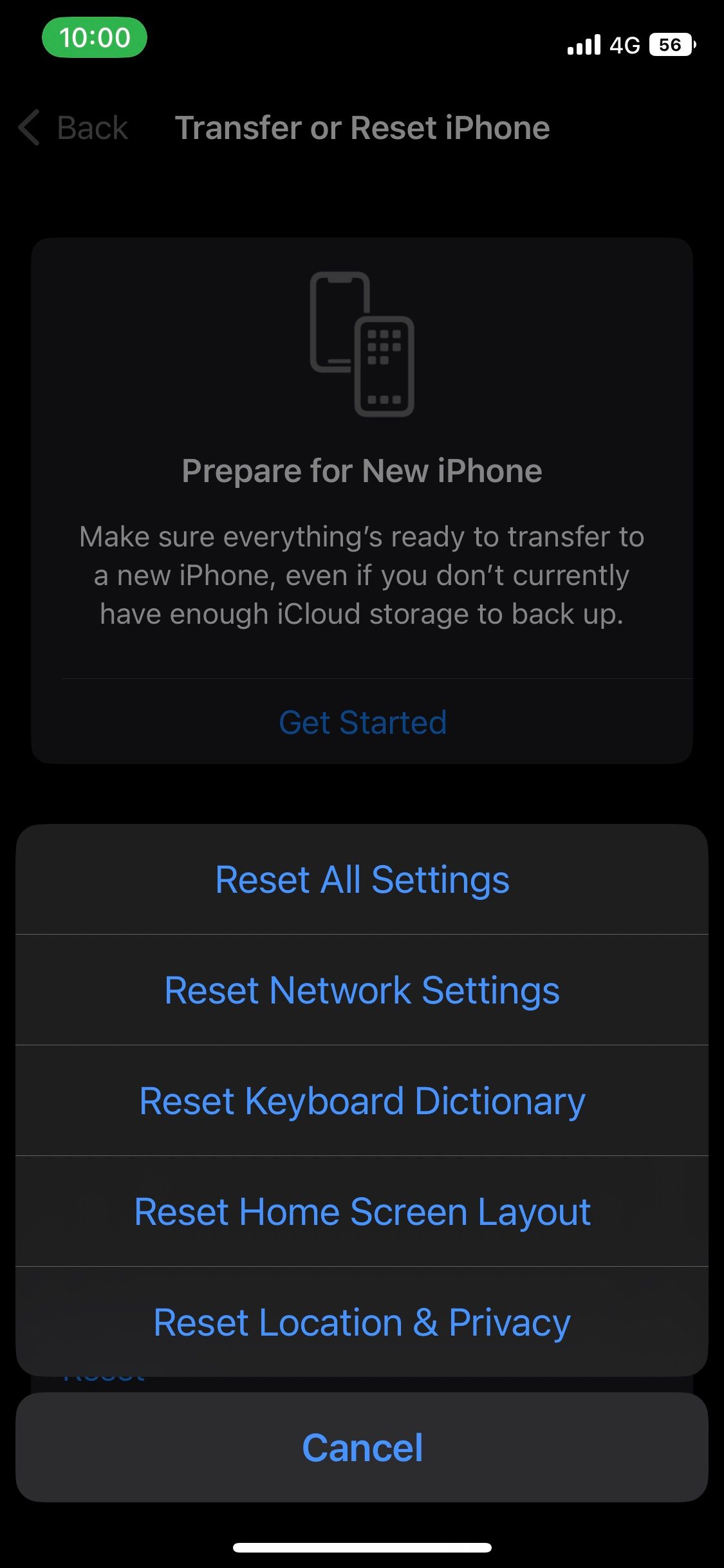
4. آیفون خود را ریستارت کنید
راهاندازی مجدد سیستم به تمام فرآیندهای پسزمینه پایان میدهد و حافظه پنهان دستگاه شما را پاک میکند. راه اندازی مجدد گوشی هوشمند می تواند اکثر مشکلات، به خصوص اشکالات مربوط به سیستم عامل مانند این را برطرف کند.
چه از مدلی با Face ID یا دکمه فیزیکی هوم استفاده کنید، حتی اگر دکمه های آن خراب شده باشد، می توانید به راحتی آیفون خود را مجددا راه اندازی کنید. با این حال، بر خلاف اندروید، iOS گزینه راه اندازی مجدد را ارائه نمی دهد. بنابراین، باید آن را خاموش کرده و دوباره به صورت دستی روشن کنید.
نمادهای برنامه آیفون خود را برگردانید
امیدواریم که رفع عیبیابی بالا به بازگرداندن نمادهای برنامه شما کمک کرده باشد. اگر همه شکست خوردند، بهترین گزینه ممکن است تنظیم مجدد آیفون خود به حالت کارخانه باشد. در حالی که پاک کردن دستگاه شما ایده آل نیست، آیفون شما را به حالت پیش فرض خود باز می گرداند و راهی واضح برای حل اکثر اشکالات نرم افزاری است.